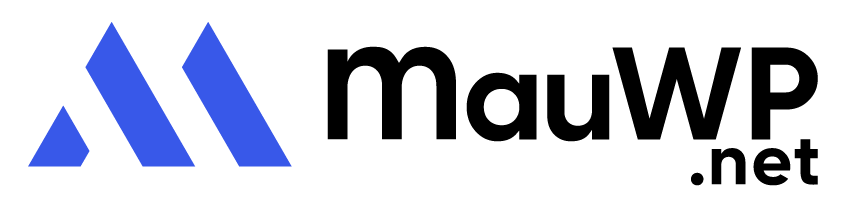Hướng dẫn chi tiết cách cấu hình email trong contact Form 7 để nhận được email thông báo khi khách hàng hoàn tất form liên hệ.
Bài viết này giúp khắc phục lỗi liên quan tới contact form 7 không gửi được email và không nhận được mail từ contact form 7 sau khi khách hàng submit form
Mặc nhiên, WordPress không thể tự gửi email được, điều này khiến cho tính năng gửi email của Contact Form 7 bị lỗi: “Bạn gửi tin nhắn không thành công. Hãy liên hệ với quản trị viên để được hỗ trợ“. hay Có lỗi xảy ra trong quá trình gửi. Xin vui lòng thử lại hoặc liên hệ người quản trị website.

Hãy đọc hướng dẫn để khắc phục nhé:
Bước 1: Cấu hình SMTP của Gmail trong WordPress
Đây là bước quan trọng bắt buộc, nếu bạn không cấu hình đúng bước 1 này thì plugin Contact Form 7 không thể hoạt động như ý được.
Sau khi cấu hình SMTP và gửi mail test thành công, bạn chuyển sang bước 2.
Lưu ý: Một số hosting chặn gửi mail SMTP nên bạn không thể cấu hình gửi mail được (Goddady, A2Hosting)
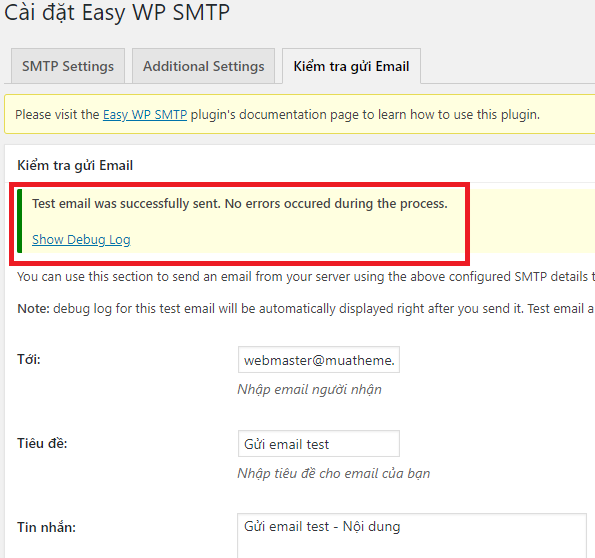
Bước 2: Cấu hình email trong contact Form 7
Chọn form cần cấu hình và bấm nút Sửa
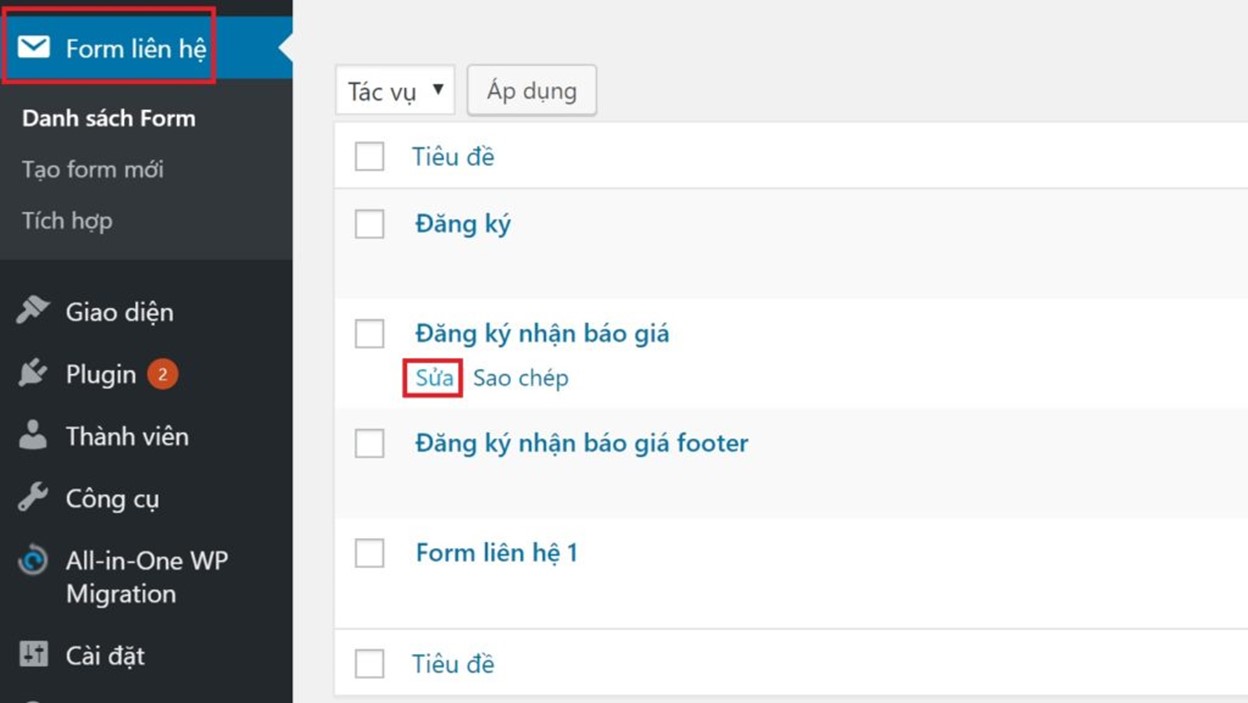
Chuyển sang tab Cấu hình Email
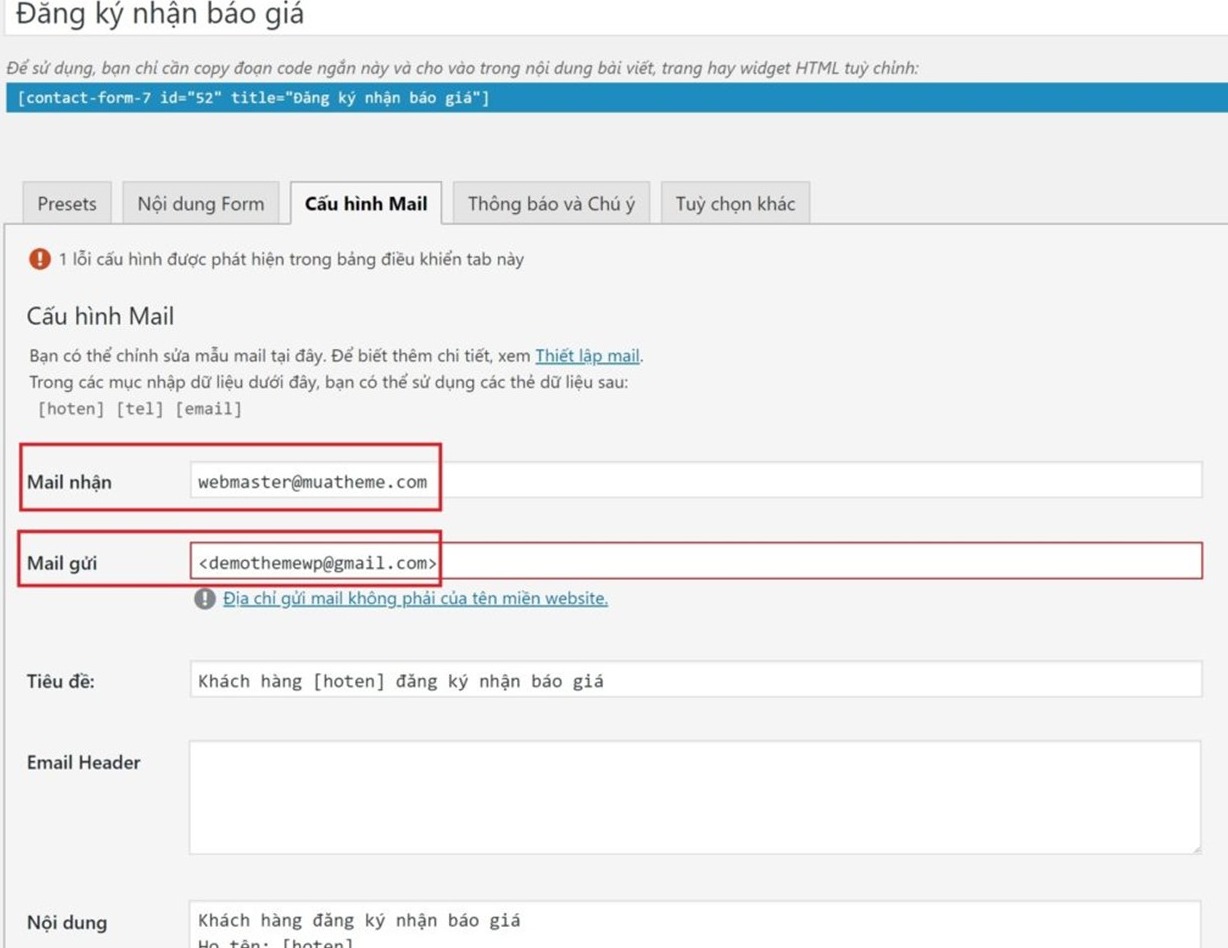
Cấu hình như sau:
- Mail nhận: bạn gõ địa chỉ email bạn muốn nhận thông báo
- Mail gửi: Gõ địa chỉ email đã cấu hình SMTP ở bước 1 (Contact Form 7 hay báo lỗi địa chỉ mail không phải tên miền website nhưng bạn cứ lờ đi nhé, không sao cả)
Kiểm tra tab Tùy chọn khác, nếu có dòng Skip email thì xóa đi và lưu lại